No confíes en la notificación que dice "Your PC is infected with 5 viruses"
EstafaConocido también como: Virus "Your PC is infected with 5 viruses"
Obtenga un escaneo gratuito y verifique si su computadora está infectada.
ELIMÍNELO AHORAPara usar el producto con todas las funciones, debe comprar una licencia para Combo Cleaner. 7 días de prueba gratuita limitada disponible. Combo Cleaner es propiedad y está operado por RCS LT, la empresa matriz de PCRisk.
Instrucciones de eliminación de "Your PC is infected with 5 viruses"
¿Qué es "Your PC is infected with 5 viruses"?
Este es un sitio web engañoso que se disfraza de configuración de Actualización y Seguridad en el sistema operativo Windows 10. El objetivo principal de esta página es engañar a sus visitantes para que descarguen e instalen el programa OneSafe PC Cleaner. No recomendamos instalar software distribuido a través de/publicitado en sitios web no oficiales y engañosos como este. Cualquier virus, error y otras notificaciones que se muestran en páginas de este tipo son falsas y nunca se debe confiar también en ellas.
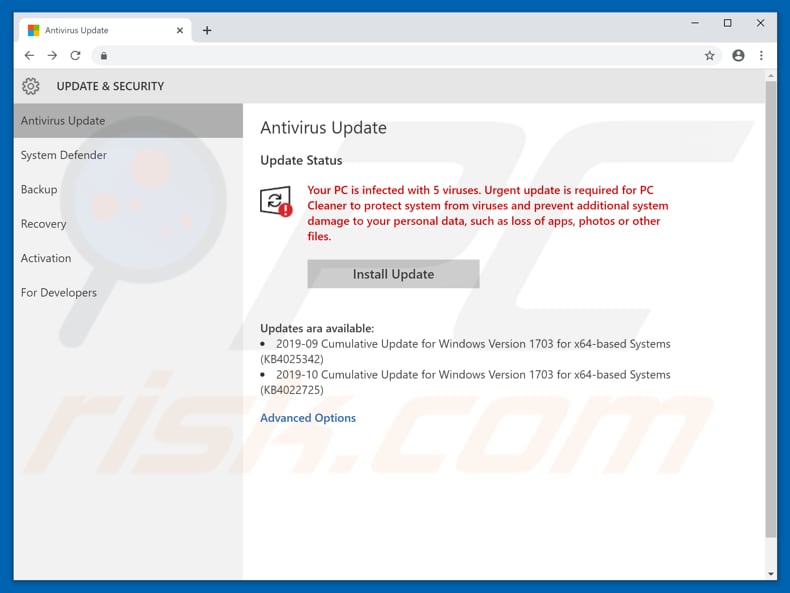
Según este sitio web engañoso, una computadora está infectada con 5 virus. Insta a los visitantes a instalar la actualización antivirus lo antes posible, de lo contrario, esos virus dañarán el sistema operativo (causarán la pérdida de aplicaciones, fotos y otros archivos). Una vez que se hace clic en el botón "Instalar actualización", esta página muestra una ventana emergente que se disfraza como una ventana del sistema que dice que la actualización antivirus está preparada y se puede descargar haciendo clic en el botón "Descargar actualización". Este botón lleva a una página de descarga del programa OneSafe PC Cleaner. Este programa no forma parte de Windows Update ni de su paquete de seguridad. Recomendamos encarecidamente no confiar en este sitio web fraudulento y descargarlo. No se puede confiar en los programas que se promocionan a través de páginas engañosas como esta. Además, es posible que páginas de este tipo se usen para propagar malware.
Vale la pena mencionar que las personas a menudo terminan en sitios web engañosos y otros sitios poco confiables porque alguna aplicación potencialmente no deseada (PUA, por sus siglas en inglés) que se instala en un navegador o computadora los abre. Sin embargo, ese no es el único problema con las aplicaciones de este tipo. Muy a menudo, las PUAs también recopilan información diversa, por ejemplo, direcciones IP, geolocalizaciones, direcciones de páginas visitadas, consultas de búsqueda ingresadas y otros detalles relacionados con los hábitos de navegación del usuario. Se sabe que sus desarrolladores suelen compartir los datos recopilados con terceros que pueden ser ciberdelincuentes y los utilizan de manera indebida para generar ingresos. Además, las aplicaciones de este tipo a menudo están diseñadas para servir anuncios no deseados, a menudo engañosos. Al hacer clic, esos anuncios abren sitios web cuestionables o ejecutan scripts diseñados para descargar (o incluso instalar) aplicaciones potencialmente nocivas y potencialmente maliciosas. Algunos ejemplos de formas de anuncios que muestran las PUAs son cupones, pancartas, ventanas emergentes y encuestas.
| Nombre | Virus "Your PC is infected with 5 viruses" |
| Tipo de Amenaza | Phishing, Scam, Social Engineering, Fraud |
| Falsa Afirmación | Esta página afirma que una computadora está infectada con 5 virus e insta a actualizar el conjunto de antivirus. |
| Apps No Deseadas Distribudas | OneSafe PC Cleaner |
| Nombres de Detección | Lista Completa de Detecciones (VirusTotal) |
| Direcciones IP de Servicio | 46.4.35.14 |
| Síntomas | Mensajes de error falsos, advertencias falsas del sistema, errores emergentes, escaneo de computadora falso. |
| Métodos de Distribución | Sitios web comprometidos, anuncios emergentes en línea falsos, aplicaciones potencialmente no deseadas. |
| Daño | Pérdida de información privada confidencial, pérdida monetaria, robo de identidad, posibles infecciones de malware. |
| Eliminación |
Para eliminar posibles infecciones de malware, escanee su computadora con un software antivirus legítimo. Nuestros investigadores de seguridad recomiendan usar Combo Cleaner. Descargue Combo Cleaner para WindowsEl detector gratuito verifica si su equipo está infectado. Para usar el producto con todas las funciones, debe comprar una licencia para Combo Cleaner. 7 días de prueba gratuita limitada disponible. Combo Cleaner es propiedad y está operado por RCS LT, la empresa matriz de PCRisk. |
Este no es el único sitio web sospechoso que se utiliza para anunciar software cuestionable de manera engañosa. Más ejemplos son "E.tre456_worm_Windows", "VIRAL ALARM OF MICROSOFT" y "Windows is not activated". En la mayoría de los casos, los estafadores detrás de tales páginas intentan engañar a las personas para que instalen software cuestionable. Sin embargo, hay muchas páginas similares que se utilizan para extraer dinero de los visitantes desprevenidos al instarlos a comprar software o pagar los servicios. De cualquier manera, no se debe confiar en los sitios web de este tipo, la mejor opción es ignorarlos simplemente cerrándolos.
¿Cómo se instalaron las aplicaciones potencialmente no deseadas en mi computadora?
Se sabe que la mayoría de las personas descargan e instalan aplicaciones potencialmente no deseadas sin querer. Por lo general, ocurre cuando tales aplicaciones se incluyen en configuraciones de otro software. Las ofertas para descargarlas o instalarlas generalmente están ocultas en "Personalizado", "Avanzado" y otras configuraciones similares de configuraciones de descarga e instalación. Este método de distribución de aplicaciones no deseadas se llama "agrupación". Sin embargo, solo funciona cuando las personas dejan sin cambios todas las configuraciones mencionadas. En otras palabras, cuando sin saberlo, permiten que las aplicaciones incluidas se descarguen o instalen junto con otro software. A veces, las PUAs también se pueden descargar y/o instalar a través de anuncios engañosos. A veces, los anuncios están diseñados para ejecutar ciertos scripts que descargan o incluso instalan PUAs. Sin embargo, solo puede suceder si se hace clic en dicho anuncio.
¿Cómo evitar la instalación de aplicaciones potencialmente no deseadas?
Recomendamos utilizar solo sitios web confiables y oficiales cuando esté dispuesto a descargar software (o archivos). Significa que no se debe confiar en los descargadores, instaladores, clientes de torrents, eMule y otras redes punto a punto, sitios web no oficiales y otras fuentes de descarga o instalación o herramientas de terceros. Si una configuración contiene configuraciones como "Personalizado", "Avanzado", entonces deben verificarse y se descartan las ofertas para descargar o instalar aplicaciones no deseadas. Además, le recomendamos que evite hacer clic en anuncios intrusivos, especialmente si se muestran en sitios cuestionables. La mayoría de las veces, dichos anuncios redirigen a los usuarios a otros sitios web no confiables o incluso maliciosos. En algunos casos, hacer clic en ellos conduce a descargas y/o instalaciones no deseadas. Si aparecen anuncios no deseados o se producen redireccionamientos no deseados con regularidad, recomendamos eliminar todos los complementos, complementos y extensiones no deseados que estén instalados en un navegador y programas de este tipo que se instalen en una computadora lo antes posible, y verifique si este problema se resuelve. Si su computadora ya está infectada con PUAs, recomendamos ejecutar un análisis con Combo Cleaner Antivirus para Windows para eliminarlos automáticamente.
Texto presentado en la ventana del sistema falso que se abre en un navegador:
Antivirus Update
Update Status
Your PC is infected with 5 viruses. Urgent update is required for PC Cleaner to protect system from viruses and prevent additional system damage to y our personal data, such as loss of apps, photos or other files.
Install Update
Updates ara available:
2019-09 Cumulative Update for Windows Version 1703 for x64-based Systems (KB4025342)
2019-10 Cumulative Update for Windows Version 1703 for x64-based Systems (KB4022725)Advanced Options
Captura de pantalla de una ventana emergente del sistema falso:
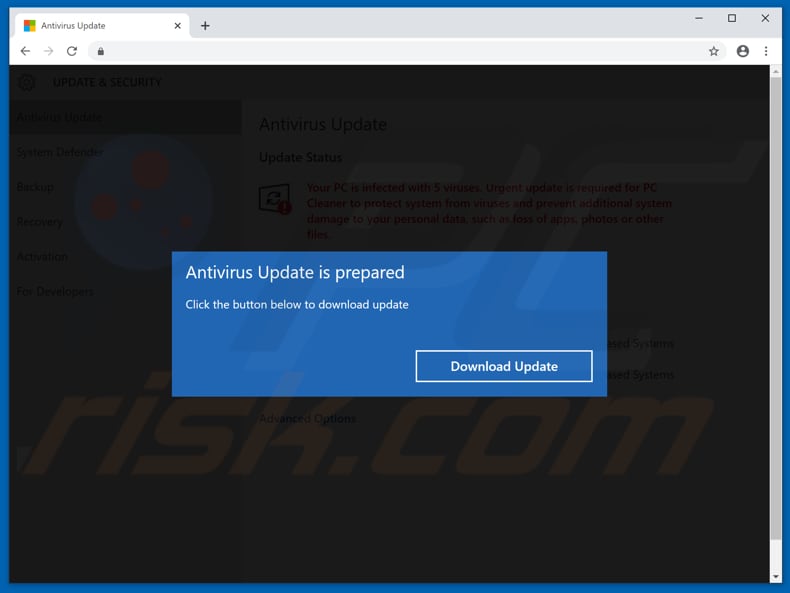
Texto en esta ventana emergente:
Antivirus Update is prepared
Click the button below to download update
Download Update
Apariencia de la ventana emergente "Your PC is infected with 5 viruses" (GIF):
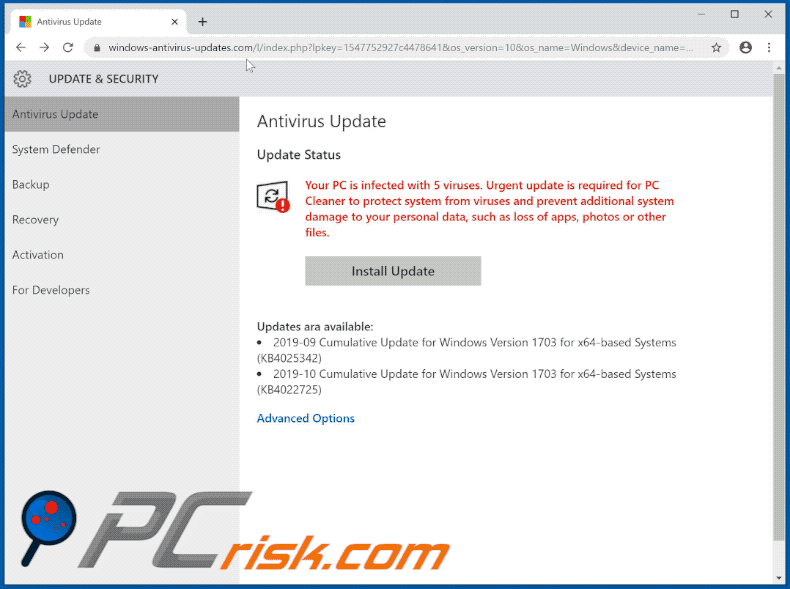
Página de descarga de OneSafe PC Cleaner:
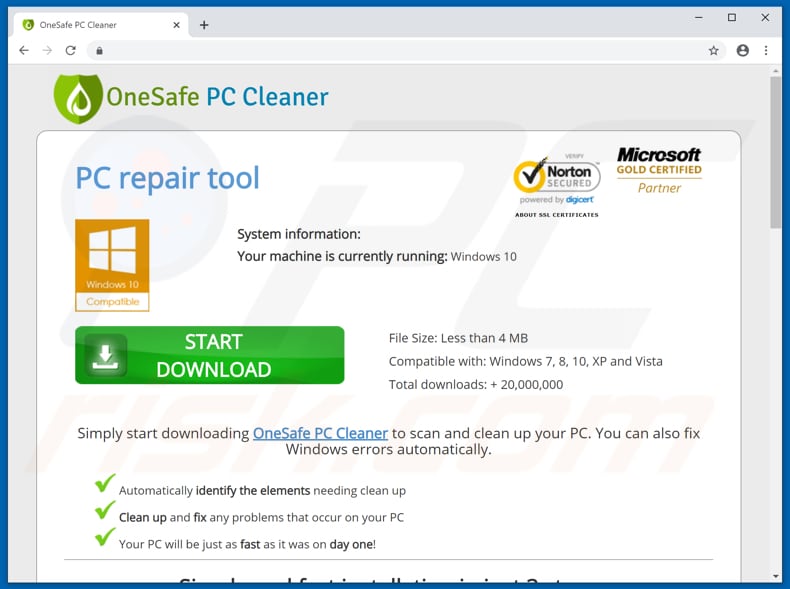
Instalador de OneSafe PC Cleaner:
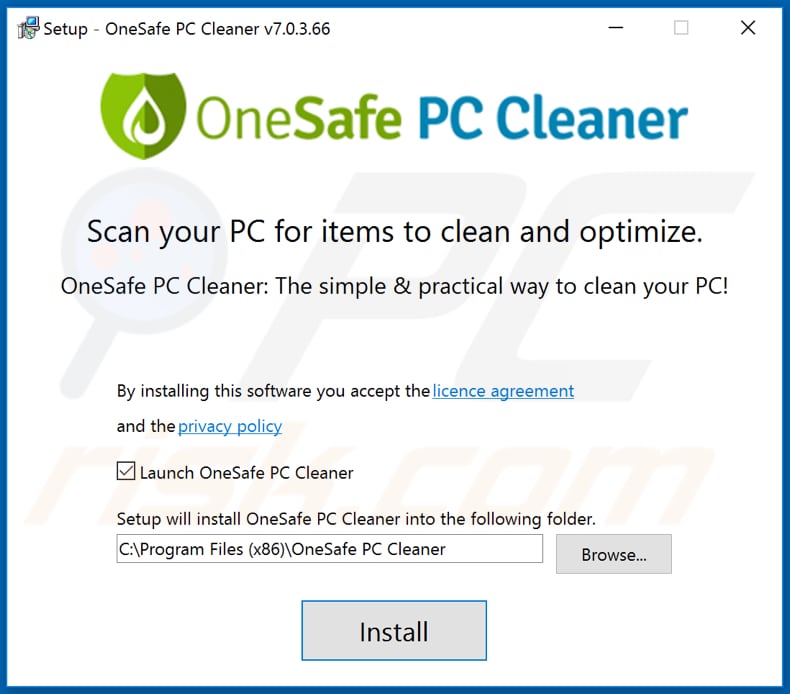
Aplicación OneSafe PC Cleaner:
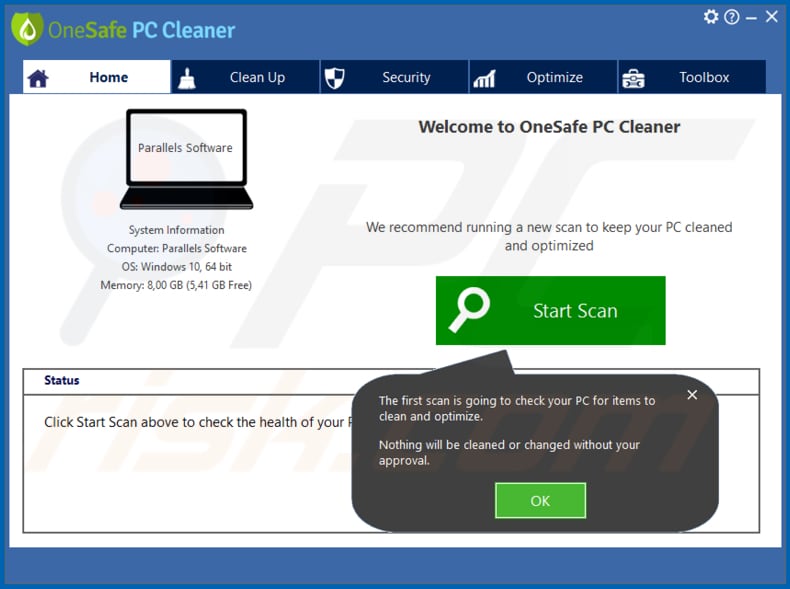
Eliminación automática instantánea de malware:
La eliminación manual de amenazas puede ser un proceso largo y complicado que requiere conocimientos informáticos avanzados. Combo Cleaner es una herramienta profesional para eliminar malware de forma automática, que está recomendado para eliminar malware. Descárguelo haciendo clic en el siguiente botón:
DESCARGAR Combo CleanerSi decide descargar este programa, quiere decir que usted está conforme con nuestra Política de privacidad y Condiciones de uso. Para usar el producto con todas las funciones, debe comprar una licencia para Combo Cleaner. 7 días de prueba gratuita limitada disponible. Combo Cleaner es propiedad y está operado por RCS LT, la empresa matriz de PCRisk.
Menú rápido:
- ¿Qué es "Your PC is infected with 5 viruses"?
- PASO 1. Desinstale las aplicaciones engañosas usando el Panel de Control.
- PASO 2. Eliminar el adware de Internet Explorer.
- PASO 3. Eliminar las extensiones fraudulentas de Google Chrome.
- PASO 4. Elimine los complementos tipo adware de Mozilla Firefox.
- PASO 5. Eliminar las extensiones fraudulentas de Safari.
- PASO 6. Elimina los complementos no autorizados de Microsoft Edge.
Eliminación de aplicaciones potencialmente no deseadas:
Usuarios de Windows 10:

Haga clic con el botón derecho en la esquina inferior izquierda de la pantalla, en el Menú de acceso rápido, seleccione Panel de control. En la nueva ventana, elija Desinstalar un programa.
Usuarios de Windows 7:

Haga clic en Inicio (El "logo de Windows" en la esquina inferior izquierda de su escritorio), elija Panel de control. Localice la opción Programas y características y haga clic en Desinstalar un programa.
Usuarios de macOS (OSX):

Haga clic Finder, en la nueva ventana, seleccione Aplicaciones. Arrastre la app desde la carpeta Aplicaciones hasta la papelera (ubicada en su Dock). Seguidamente, haga clic derecho sobre el icono de la papelera y seleccione Vaciar papelera.
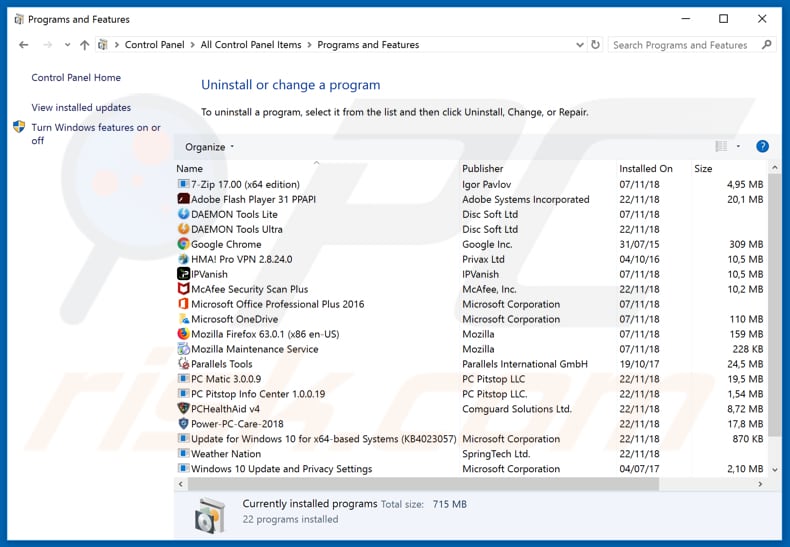
En la ventana de desinstalación de programas, busque cualquier aplicación potencialmente no deseada, seleccione estas entradas y haga clic en "Desinstalar" o "Eliminar".
Después de desinstalar la aplicación potencialmente no deseada, escanee su computadora en busca de componentes restantes no deseados o posibles infecciones de malware. Para escanear su computadora, utilice el software de eliminación de malware recomendado.
DESCARGAR eliminador de infecciones de malware
Combo Cleaner verifica si su equipo está infectado. Para usar el producto con todas las funciones, debe comprar una licencia para Combo Cleaner. 7 días de prueba gratuita limitada disponible. Combo Cleaner es propiedad y está operado por RCS LT, la empresa matriz de PCRisk.
Eliminar extensiones fraudulentas de los navegadores de Internet:
Video que muestra cómo eliminar extensiones potencialmente no deseadas del navegador:
 Eliminar complementos maliciosos de Internet Explorer:
Eliminar complementos maliciosos de Internet Explorer:
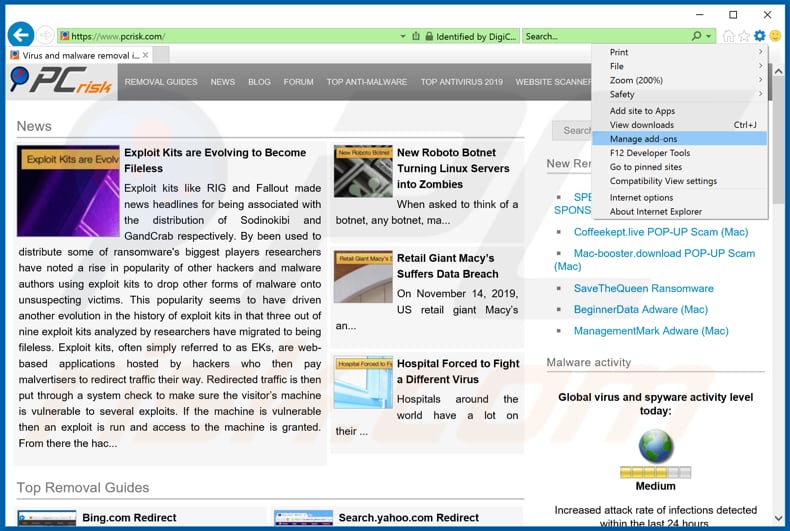
Haga clic en el ícono "engranaje" ![]() (en la esquina superior derecha de Internet Explorer), seleccione "Administrar complementos". Busque cualquier extensión de navegador sospechosa instalada recientemente, seleccione estas entradas y haga clic en "Eliminar".
(en la esquina superior derecha de Internet Explorer), seleccione "Administrar complementos". Busque cualquier extensión de navegador sospechosa instalada recientemente, seleccione estas entradas y haga clic en "Eliminar".
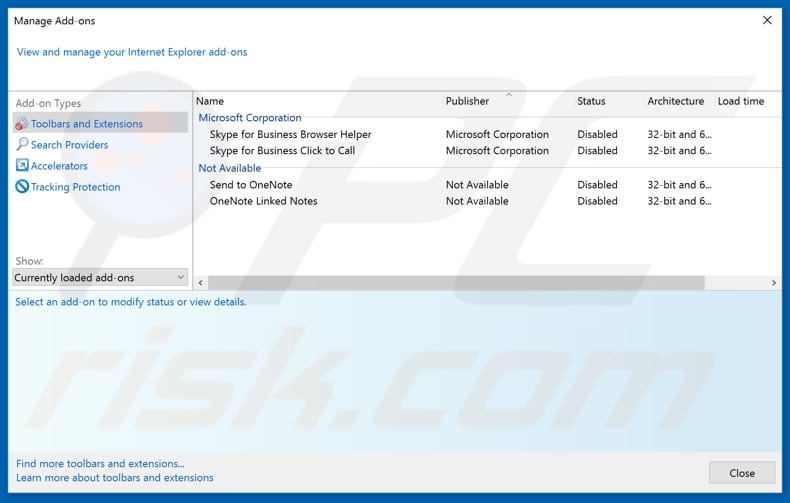
Método opcional:
Si sigue teniendo problemas con la eliminación de virus "your pc is infected with 5 viruses", restablezca la configuración de Internet Explorer por defecto.
Usuarios de Windows XP: Clic en Inicio, pulse en Ejecutar; en la nueva ventana, escriba inetcpl.cpl. A continuación, haga clic en la pestaña Opciones avanzadas y luego en Restablecer... .

Usuarios de Windows Vista y Windows 7: Haga clic en el logo de Windows, en el cuadro de búsqueda teclee inetcpl.cpl y pulse Enter. En la nueva ventana, haga clic en la pestaña de Opciones avanzadas, luego haga clic en Restablecer.

Usuarios de Windows 8: Abra Internet Explorer y haga clic en el icono de la ruedecita. Seleccione Opciones de Internet.

En la nueva ventana, selecciona la pestaña de Opciones avanzadas.

Haga clic en el botón Restablecer.

Confirme que desea restablecer la configuración predeterminada de Internet Explorer haciendo clic en el botón Restablecer.

 Eliminar extensiones maliciosas de Google Chrome:
Eliminar extensiones maliciosas de Google Chrome:

Haga clic en el ícono del menú de Chrome ![]() (en la esquina superior derecha de Google Chrome), seleccione "Más herramientas" y haga clic en "Extensiones". Localice todos los complementos de navegador sospechosos recientemente instalados, y elimínelos.
(en la esquina superior derecha de Google Chrome), seleccione "Más herramientas" y haga clic en "Extensiones". Localice todos los complementos de navegador sospechosos recientemente instalados, y elimínelos.
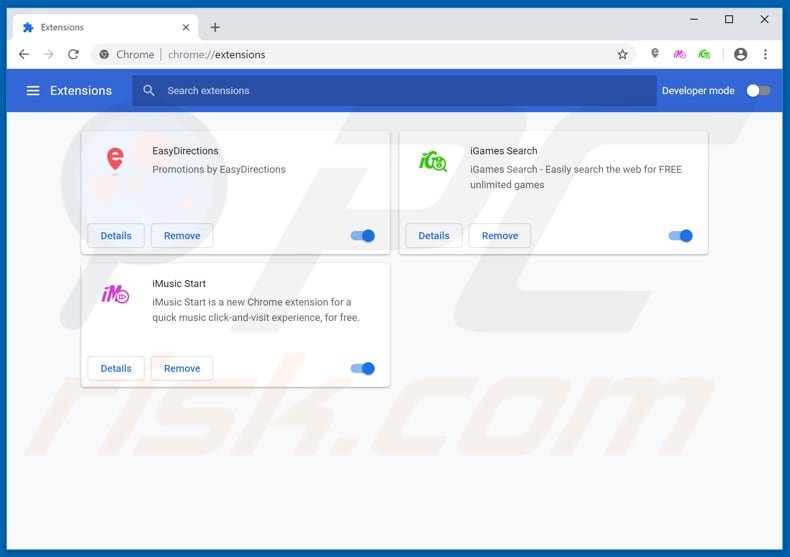
Método opcional:
Si sigue teniendo problemas para eliminar virus "your pc is infected with 5 viruses", restablezca la configuración predeterminada del navegador Google Chrome. Haga clic en el icono de menú en Chrome ![]() (parte superior derecha de Google Chrome) y seleccione Configuración. Diríjase a la parte inferior de la pantalla. Haga clic en el enlace Configuración avanzada.
(parte superior derecha de Google Chrome) y seleccione Configuración. Diríjase a la parte inferior de la pantalla. Haga clic en el enlace Configuración avanzada.

De nuevo, utilice la barra de desplazamiento para ir a la parte inferior de la pantalla y haga clic en el botón Restablecer (Restaura los valores predeterminados originales de la configuración).

En la nueva ventana, confirme que quiere restablecer la configuración predeterminada de Google Chrome haciendo clic en el botón Restablecer.

 Eliminar complementos maliciosos de Mozilla Firefox:
Eliminar complementos maliciosos de Mozilla Firefox:
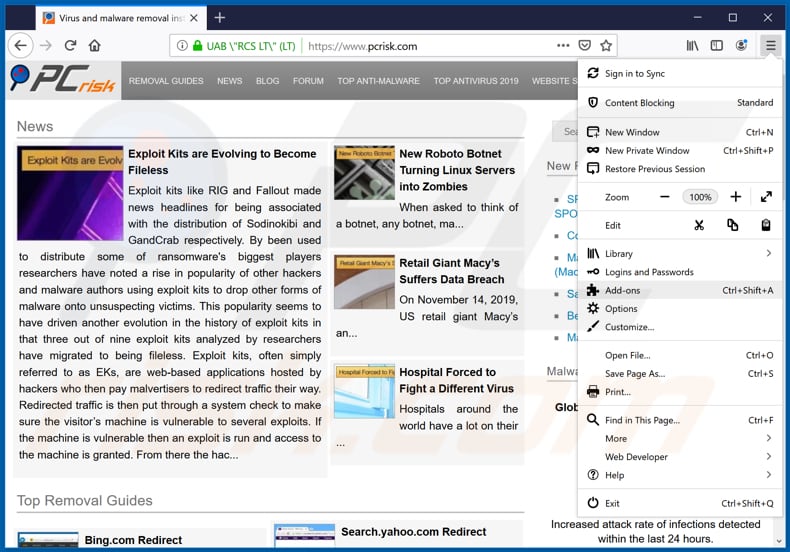
Haz clic en el menú de Firefox ![]() (en la esquina superior derecha de la ventana principal), selecciona "Complementos". Haga clic en "Extensiones" y elimine todos los complementos de navegador sospechosos recientemente instalados.
(en la esquina superior derecha de la ventana principal), selecciona "Complementos". Haga clic en "Extensiones" y elimine todos los complementos de navegador sospechosos recientemente instalados.
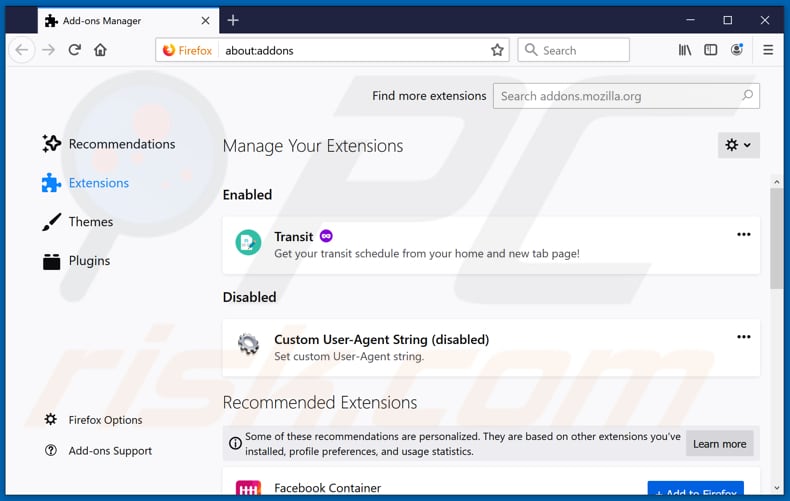
Método opcional:
Los usuarios con problemas para eliminar de virus "your pc is infected with 5 viruses" pueden restablecer la configuración de Mozilla Firefox.
Abra Mozilla Firefox; en la esquina superior derecha de la ventana principal, haga clic en el menú de Firefox ![]() ; en el menú desplegado, pulse sobre el icono Abrir menú de ayuda
; en el menú desplegado, pulse sobre el icono Abrir menú de ayuda ![]()

Seleccione Información para solucionar problemas.

En la nueva pantalla, haga clic en el botón Restablecer Firefox.

En la nueva ventana, confirme que desea restablecer la configuración predeterminada de Mozilla Firefox haciendo clic en el botón Restablecer.

 Eliminar extensiones maliciosas en Safari:
Eliminar extensiones maliciosas en Safari:

Cerciórese de que su navegador Safari está activo. Haga clic en el menú de Safari y seleccione Preferencias…

En la nueva ventana, haga clic en Extensiones, revise todas las extensiones instaladas recientemente que parezcan sospechosas, selecciónelas y haga clic en Desinstalar.
Método opcional:
Asegúrese de que su navegador Safari está activo y haga clic en el menú Safari. Seleccione Borrar historial y datos de sitios webs del menú desplegable.

En el cuadro de diálogo que se ha abierto, seleccione Todo el historial y pulse el botón Borrar historial.

 Eliminar extensiones maliciosas de Microsoft Edge:
Eliminar extensiones maliciosas de Microsoft Edge:

Haga clic en el ícono de menú de Edge ![]() (en la esquina superior derecha de Microsoft Edge), seleccione "Extensiones". Localice todos los complementos de navegador sospechosos recientemente instalados y haga clic en "Eliminar" debajo de sus nombres.
(en la esquina superior derecha de Microsoft Edge), seleccione "Extensiones". Localice todos los complementos de navegador sospechosos recientemente instalados y haga clic en "Eliminar" debajo de sus nombres.

Método opcional:
Si continúa teniendo problemas con la eliminación de virus "your pc is infected with 5 viruses", restablezca la configuración del navegador Microsoft Edge. Haga clic en el ícono de menú de Edge ![]() (en la esquina superior derecha de Microsoft Edge) y seleccione Configuración.
(en la esquina superior derecha de Microsoft Edge) y seleccione Configuración.

En el menú de configuración abierto, seleccione Restablecer Configuración.

Seleccione Restaurar configuración a sus valores predeterminados. En la ventana abierta, confirme que desea restablecer la configuración predeterminada de Microsoft Edge haciendo clic en el botón Restablecer.

- Si esto no ayudó, siga estas instrucciones alternativas que explican cómo restablecer el navegador Microsoft Edge.
Resumen:
 Con normalidad, el software publicitario o aplicaciones potencialmente no deseadas se introducen sin permiso en los navegadores web del usuario al descargar programas gratuitos. Algunos de los sitios web malintencionados que ofrecen descargas de programas gratuitos no dejan descargar el programa elegido si se decide rechazar la instalación de software promocionado. Tenga en cuenta que la fuente más segura para descargar programas gratuitos es el sitio web de los creadores. Al instalar el programa gratuito ya descargado, elija la opción de instalación personalizada o avanzada; este paso mostrará todas las aplicaciones no deseadas que se iban a instalar junto con el programa de su elección.
Con normalidad, el software publicitario o aplicaciones potencialmente no deseadas se introducen sin permiso en los navegadores web del usuario al descargar programas gratuitos. Algunos de los sitios web malintencionados que ofrecen descargas de programas gratuitos no dejan descargar el programa elegido si se decide rechazar la instalación de software promocionado. Tenga en cuenta que la fuente más segura para descargar programas gratuitos es el sitio web de los creadores. Al instalar el programa gratuito ya descargado, elija la opción de instalación personalizada o avanzada; este paso mostrará todas las aplicaciones no deseadas que se iban a instalar junto con el programa de su elección.
Ayuda para la desinfección:
Si se encuentra con problemas al intentar eliminar virus "your pc is infected with 5 viruses" de su equipo, por favor pida ayuda en nuestro foro de eliminación de programas maliciosos.
Publique un comentario:
Si dispone de más información sobre virus "your pc is infected with 5 viruses" o sobre la forma de eliminarlo, por favor comparta su conocimiento en la sección de comentarios de abajo.
Fuente: https://www.pcrisk.com/removal-guides/16477-your-pc-is-infected-with-5-viruses-pop-up-scam
Compartir:

Tomas Meskauskas
Investigador experto en seguridad, analista profesional de malware
Me apasiona todo lo relacionado con seguridad informática y tecnología. Me avala una experiencia de más de 10 años trabajando para varias empresas de reparación de problemas técnicos y seguridad on-line. Como editor y autor de PCrisk, llevo trabajando desde 2010. Sígueme en Twitter y LinkedIn para no perderte nada sobre las últimas amenazas de seguridad en internet.
El portal de seguridad PCrisk es ofrecido por la empresa RCS LT.
Investigadores de seguridad han unido fuerzas para ayudar a educar a los usuarios de ordenadores sobre las últimas amenazas de seguridad en línea. Más información sobre la empresa RCS LT.
Nuestras guías de desinfección de software malicioso son gratuitas. No obstante, si desea colaborar, puede realizar una donación.
DonarEl portal de seguridad PCrisk es ofrecido por la empresa RCS LT.
Investigadores de seguridad han unido fuerzas para ayudar a educar a los usuarios de ordenadores sobre las últimas amenazas de seguridad en línea. Más información sobre la empresa RCS LT.
Nuestras guías de desinfección de software malicioso son gratuitas. No obstante, si desea colaborar, puede realizar una donación.
Donar
▼ Mostrar discusión